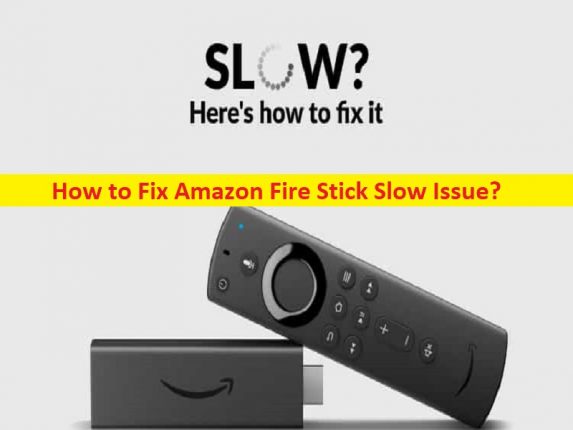
O que é o ‘Problema lento do Amazon Fire Stick’?
Neste artigo, discutiremos como corrigir o problema lento do Amazon Fire Stick. Você será guiado com etapas/métodos fáceis para resolver o problema. Vamos iniciar a discussão.
‘Problema lento do Amazon Fire Stick’:
‘Amazon Fire Stick’: Amazon Fire TV é uma linha de pagadores de mídia digital e microconsoles projetados e desenvolvidos pela Amazon. Os dispositivos são pequenos dispositivos de rede que fornecem conteúdo de áudio e vídeo digital transmitido via Internet para uma TV de alta definição conectada. Ele permite acessar conteúdo local e jogar videogame com o controle remoto incluído ou outro controlador de jogo. O Amazon Fire Stick oferece streaming de mais de 1 milhão de filmes e episódios de TV da Netflix, Prime Video, Disney +, Peakcock e muito mais.
No entanto, vários usuários ou usuários do Amazon Fire Stick relataram que enfrentaram o Amazon Fire Stick Slow Issue enquanto transmitiam conteúdo de vídeo no Amazon Fire Stick. Esse problema indica que você está com o Amazon Fire Stick lento e não consegue transmitir filmes ou programas de TV no Amazon Fire Stick confortavelmente. As possíveis razões por trás do problema podem ser o problema com o hardware do Amazon Fire Stick e sua própria conexão, problema com aplicativos instalados no Amazon Fire Stick, configurações incorretas ou mal configuradas do Amazon Fire Stick, firmware corrompido/desatualizado do Amazon Fire Stick, outro problema. Vamos à solução.
Como corrigir o problema lento do Amazon Fire Stick?
Método 1: Verifique o hardware do Amazon Fire Stick e sua conexão
Esse problema pode ocorrer devido a algum problema com o hardware do Amazon Fire Stick e sua conexão, incluindo a fonte de alimentação. Você pode corrigir o problema desconectando o Amazon Fire Stick da fonte de alimentação e da porta da TV e verificando o cabo de carregamento e o adaptador de alimentação e o próprio hardware do Amazon Fire Stick e, em seguida, reconecte-o à fonte de alimentação e à porta da TV. Você pode substituir o adaptador de energia ou o cabo de carregamento por um novo se encontrar o corpo antigo.
Método 2: reinicie o Amazon Fire Stick
Às vezes, esse tipo de problema ocorre devido a algum problema temporário com o dispositivo no qual o Amazon Fire Stick está conectado. Você pode corrigir o problema reiniciando o dispositivo como computador/TV, para corrigir o problema temporário e corrigir esse problema e verificar se o problema foi resolvido.
Método 3: desinstalar aplicativos e complementos não utilizados
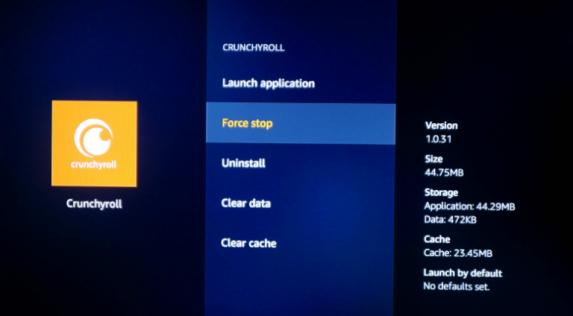
Uma maneira possível de corrigir o problema é desinstalar aplicativos e complementos não utilizados.
Etapa 1: mantenha pressionado o botão ‘Início’ e vá para ‘Configurações > Aplicativos > Gerenciar aplicativos instalados’
Etapa 2: selecione o aplicativo que você deseja desinstalar, como aplicativos Amazon Fire TV ou qualquer complemento Kodi, clique em ‘Desinstalar’ e confirme a desinstalação. Certos aplicativos vêm pré-instalados no Amazon Fire Stick e não podem ser desinstalados. Quando terminar, verifique se o problema foi resolvido.
Método 4: forçar a interrupção de aplicativos não utilizados
Esse problema pode ocorrer devido a alguns aplicativos serem executados desnecessariamente no Amazon Fire TV Stick e causando problemas de desempenho de lentidão, você pode corrigir o problema. Nesse caso, você pode escolher a opção ‘Forçar parada’ em vez de selecionar a opção ‘Desinstalar’, conforme mencionado nos métodos acima, para corrigir o problema e verificar se funciona.
Método 5: Limpe o cache e os dados
Cache corrompido e dados de aplicativos no Amazon Fire Stick podem ser a razão por trás do problema. Você pode limpar o cache e os dados do aplicativo para corrigir o problema. Para fazer isso, você precisa seguir as mesmas etapas mencionadas no ‘Método 3’, mas desta vez você precisa escolher ‘Limpar dados’ e ‘Limpar cache’ em vez de escolher a opção ‘Desinstalar’.
Método 6: Desative o recurso que você não usa
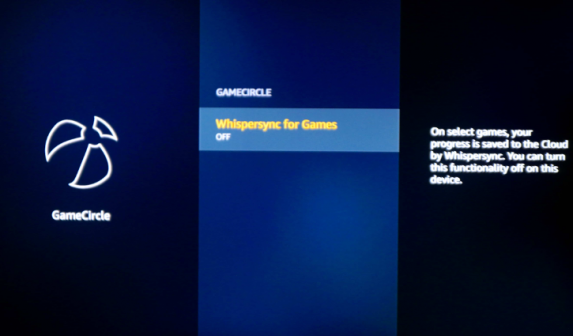
Etapa 1: mantenha pressionado o botão ‘Início’ e clique em ‘Configurações> Aplicativos> Coletar todos os dados de uso’ e escolha ‘Desativar’
Etapa 2: selecione ‘Prime Photos’, desative ‘Permitir conexões de convidados’ e desative ‘Acessar Prime Photos’, supondo que você não use esse recurso
Passo 3: Selecione ‘AppStore’. Você pode desativar a opção de atualizações automáticas
Etapa 4: selecione ‘GameCircle’ e desative ‘Compartilhe seu apelido GameCirclr’ e ‘Whispersync para jogos’.
Método 7: DESLIGUE o monitoramento de dados
Etapa 1: mantenha pressionado o botão ‘Início’ e selecione ‘Configurações> Preferências’ e selecione ‘Monitoramento de dados’
Etapa 2: clique em ‘Monitoramento de dados’ para desativá-lo
Método 8: alterar as configurações de notificações do aplicativo
Etapa 1: mantenha pressionado o botão ‘Início’ e selecione ‘Configurações> Preferências> Configurações de notificações’
Etapa 2: ative a opção ‘Não interromper’ ou clique em ‘Notificações de aplicativos’ para desativar a notificação de aplicativos individuais
Método 9: Redefinição de fábrica
Você pode corrigir o problema executando a redefinição de fábrica do Amazon Fire Stick.
Etapa 1: mantenha pressionado o botão ‘Início’ e selecione ‘Configurações> Dispositivo’ e selecione ‘Redefinir para os padrões de fábrica’
Etapa 2: confirme selecionando ‘Redefinir’ e aguarde o término e verifique se o problema foi resolvido.
Método 10: Tente usar VPN
Esse problema pode ocorrer devido a algum problema com sua conexão de rede, como seus provedores de serviços de Internet, impedindo você de acessar a rede ou causando problemas de lentidão. Você pode corrigir o problema usando um cliente VPN em seu dispositivo para corrigir problemas baseados em geolocalização e outros.
Método 11: Otimize o Kodi
Se o problema for específico do Kodi e não ocorrer ao usar outros aplicativos, você pode tentar alterar algumas configurações no próprio Kodi. Nesse caso, você pode otimizar o Kodi para corrigir o problema. Você pode usar o complemento EZ Maintenance+, que pode detectar e implementar automaticamente a melhor configuração para o seu Amazon Fire Stick.
Conclusão
Tenho certeza de que este artigo o ajudou em Como corrigir o problema lento do Amazon Fire Stick com etapas/métodos fáceis. Você pode ler e seguir nossas instruções para fazê-lo. Isso é tudo. Para quaisquer sugestões ou dúvidas, por favor escreva na caixa de comentários abaixo.